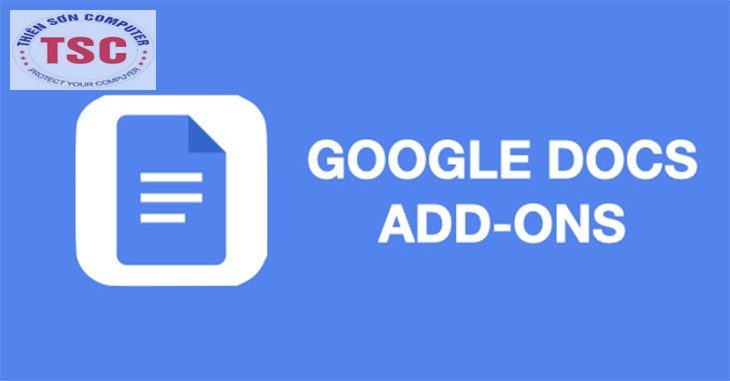THỦ THUẬT
Cài đặt Add-Ons vào Google Docs nhanh chóng
Cài đặt Add-Ons vào Google Docs nhanh chóng.
Google Docs nổi lên như là công cụ soạn thảo văn bản ưu việt trên máy tính, thay thế với Microsoft Word. nếu đã dùng Google Docs mà không dùng nguồn Add-ons ( Tiện ích bổ sung ) của bộ công cụ này thì khá tiếc. Chúng tôi xin hướng dẫn bạn cách Cài đặt Add-Ons vào Google Docs nhanh chóng nhé.
- Add-ons trong Google Docs hoặc còn gọi là tiện ích bổ sung là tiện ích hỗ trợ việc soạn thảo văn bản trở nên nhanh và tiện lợi hơn. Bạn có thể dịch thuật văn bản trực tiếp trong Google Docs hoặc trích dẫn tài liệu báo các đơn giản chỉ với vài thao tác với Add-ons.
- Chú ý: Thiết bị đang được dùng để hướng dẫn hiện đang dùng trên macOs, với trình duyệt bắt buộc là Google Chrome. Giao diện Google Chrome trên các nền tảng hệ điều hành khác cũng có thể thực hiện giống vậy.
B1: Vào trang tải tiện ích bổ sung
Truy cập vào Google Docs > Nhấn trống để tạo tệp Docs mới > Chọn Tiện ích bổ sung ( Add-ons) > Nhấn Tải tiện ích bổ sung
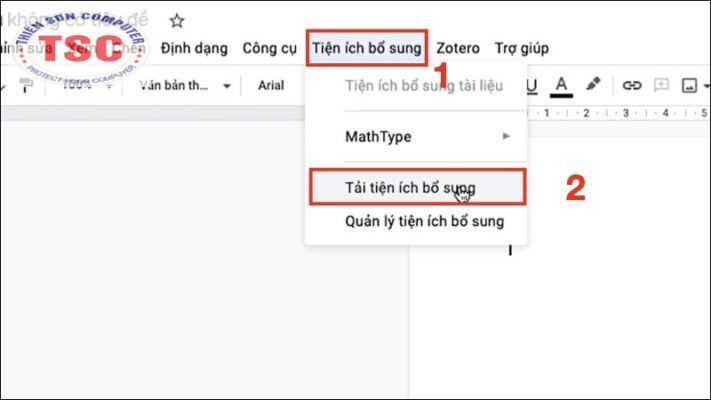
B2: Tìm kiếm và tải tiện ích.
Lướt tìm và nhấn vào Tiện ích bổ sung mà bạn muốn tải > Nhấn Install.
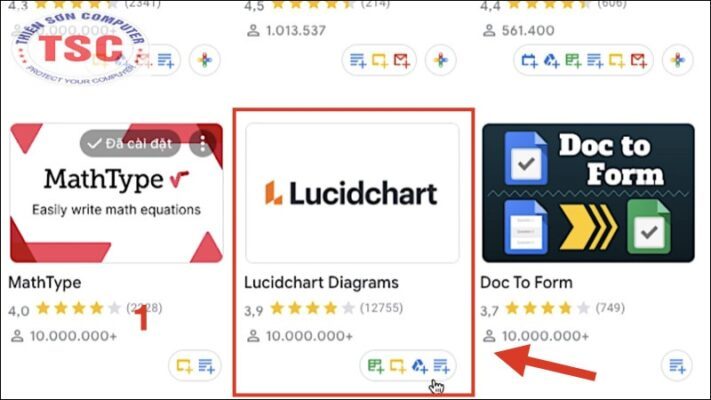
Nếu bạn không tìm thấy tiện ích mong muốn thì hãy dùng Tìm kiếm apps ở trên tìm kiếm tiện ích mong muốn .
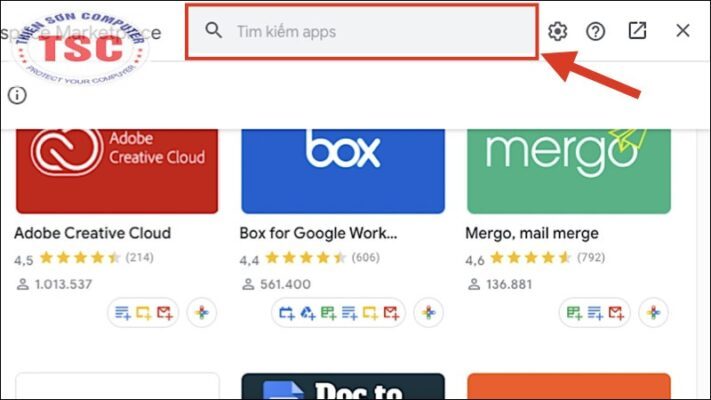
Ngoài ra bạn có thể tham khảo các tiện ích khác bằng cách nhấn vào biểu tượng Khởi chạy, rồi chọn xem các ứng dụng theo Bảng xếp hạng hoặc Danh mục tùy ý.
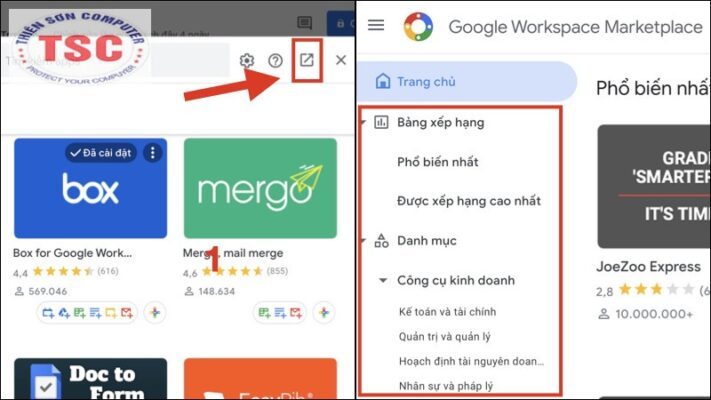
Sau đó thiết bị hiển thị bảng thông báo Sẵn sàng để cài đặt, nhấn Tiếp tục > Chọn tài khoản Google.
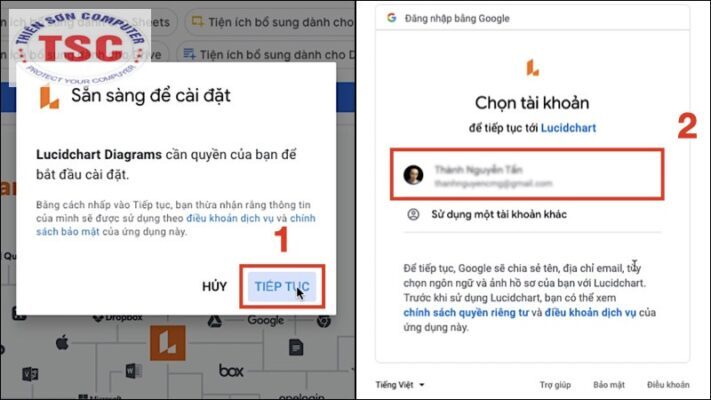
Bạn nhấn tiếp Cho phép > Chọn Tiếp theo.
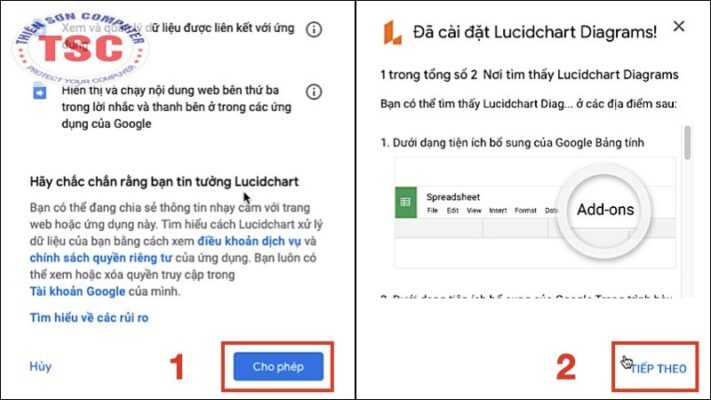
Cuối cùng bạn nhấn Xong > Nhấn tải lại trang web để Google Docs lưu lại thay đổi.
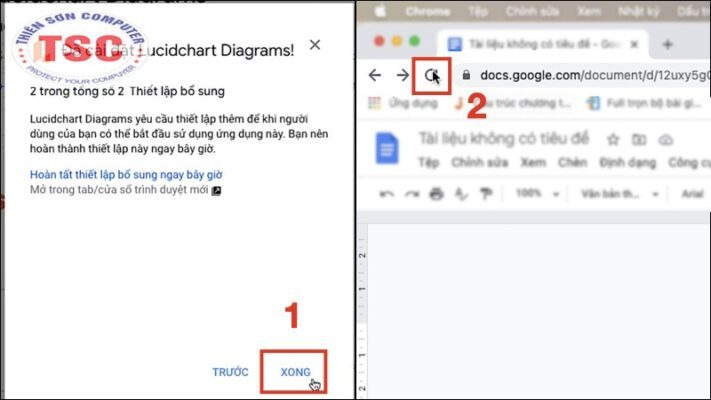
B3: Dùng tiện ích
Bạn truy cập vô Google Docs> Chọn Tiện ích bổ sung > Chọn lệnh của tiện ích.
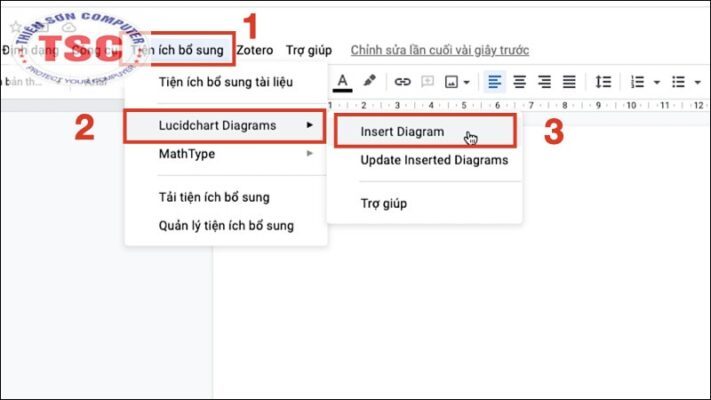
ĐỌC THÊM: Hướng dẫn chèn Watermark vào Google Docs đơn giản